Kuidas parandada oma androidide jõudlust (09.15.25)
Teie Android-seade on nagu arvuti. Kui see on täis asju, näiteks fotosid, filme, faile ja videoid, muutub see aeglaseks. Ka aku kulub kiiremini. Niisiis, peate oma seadme eest hästi hoolitsema nagu arvutiga. Peale selle korrapärase varundamise peate korraldama oma failid ja vabanema programmidest ja rakendustest, mis pole kasulikud. See puudutab ainult hooldust. Lisaks ülalnimetatule on Androidi jõudluse parandamiseks muid viise:
1. Vabanege rakendustest, mida te enam ei kasuta. 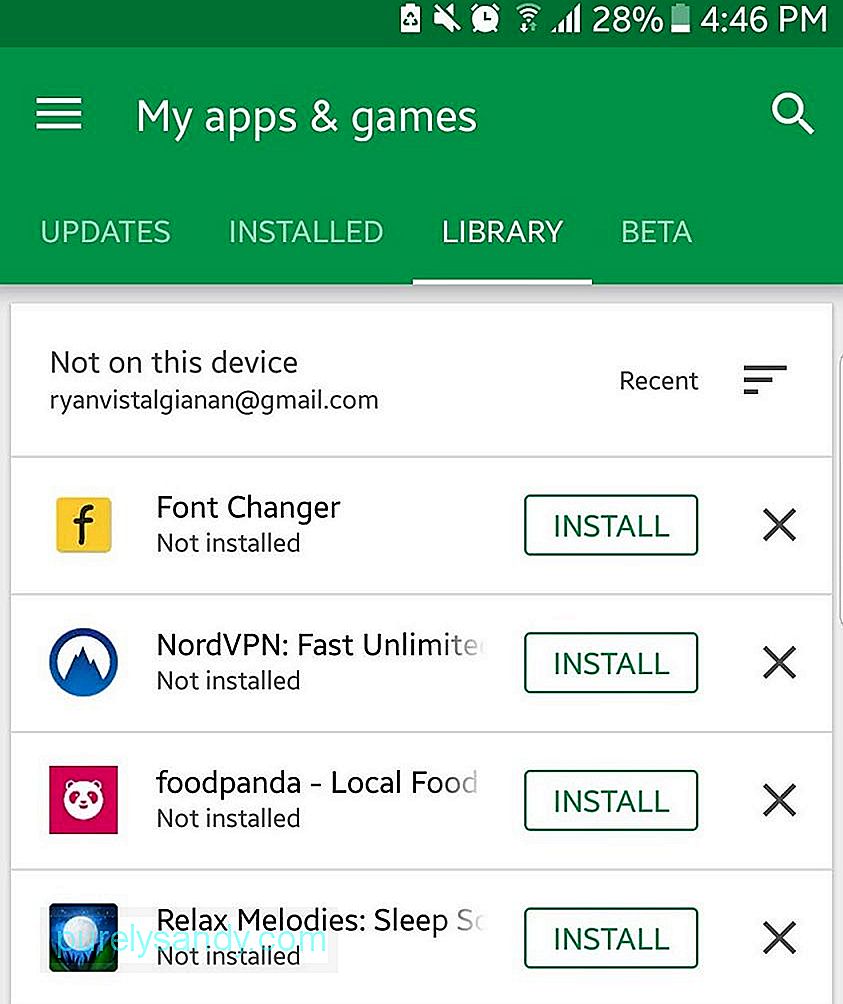
See, et mõned rakendused on tasuta, ei tähenda, et saaksite neid oma seadmesse alla laadida ja salvestada. Kui nõuate nende säästmist, on tõenäoline, et need töötavad ka taustal, kulutades teie salvestusruumi ja aku kasutusaega. Teised võivad isegi Interneti-ühenduse luua, mille tulemuseks on andmete suurem tarbimine. Teile mittekasutavate rakenduste kustutamine oleks nutikas samm seadme kiirendamiseks ja tasku säästmiseks lisakuludest.
2. Tühjendage rakenduse vahemälu.Android-seadme kiirendamiseks proovige puhastada vahemällu salvestatud andmed rakenduste kohta, mida te regulaarselt ei kasuta, kuid millel on teie elus oluline roll, näiteks nende, mida kasutate toidu tellimiseks. , kontrollige oma panga kokkuhoidu ning broneerige lende ja hotelle.
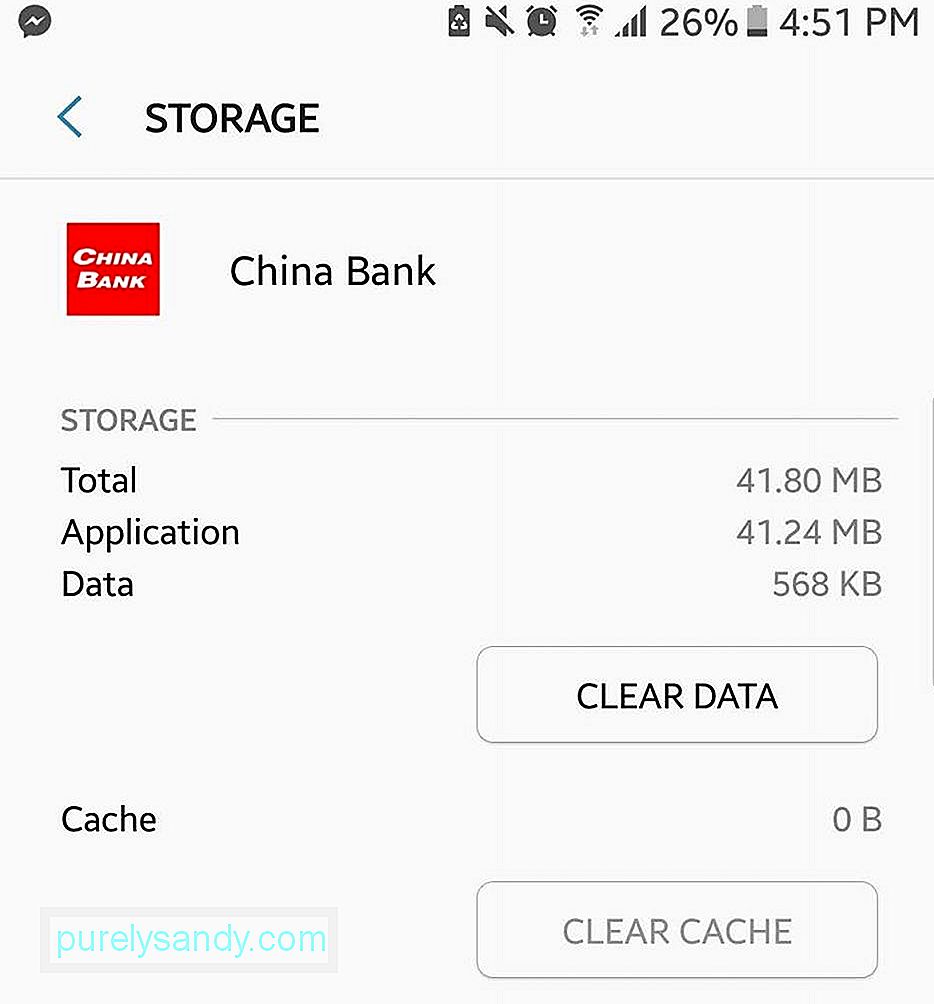
Minge jaotisse Seaded & gt; Rohkem seadeid & gt; Rakendused & gt; Kõik. Valige rakendus, mille soovite vahemälu tühjendada. Vajutage nuppu Kustuta andmed.
Huvitav on see, et rakenduse vahemällu salvestatud andmete kustutamine võib mõnikord aidata rakendusel end kiiresti ja sujuvalt käitada, kuna see kustutab vanad andmed, mis võivad põhjustada selle viivituse, külmutamise või krahhi. Seda nõuannet saab rakendada selliste rakenduste jaoks nagu Instagram ja Facebook, mis salvestavad teie seadmesse hulgaliselt andmeid ja pilte.
3. Vabastage oma süsteemi mälu paar korda päevas.See näpunäide ei vanane kunagi, isegi kui Android on loodud suurepäraste ülesannete haldamise võimalustega, aitab vajadusel sulgeda mittevajalikke protsesse ja vabastada süsteemi mälu mitu korda päevas.
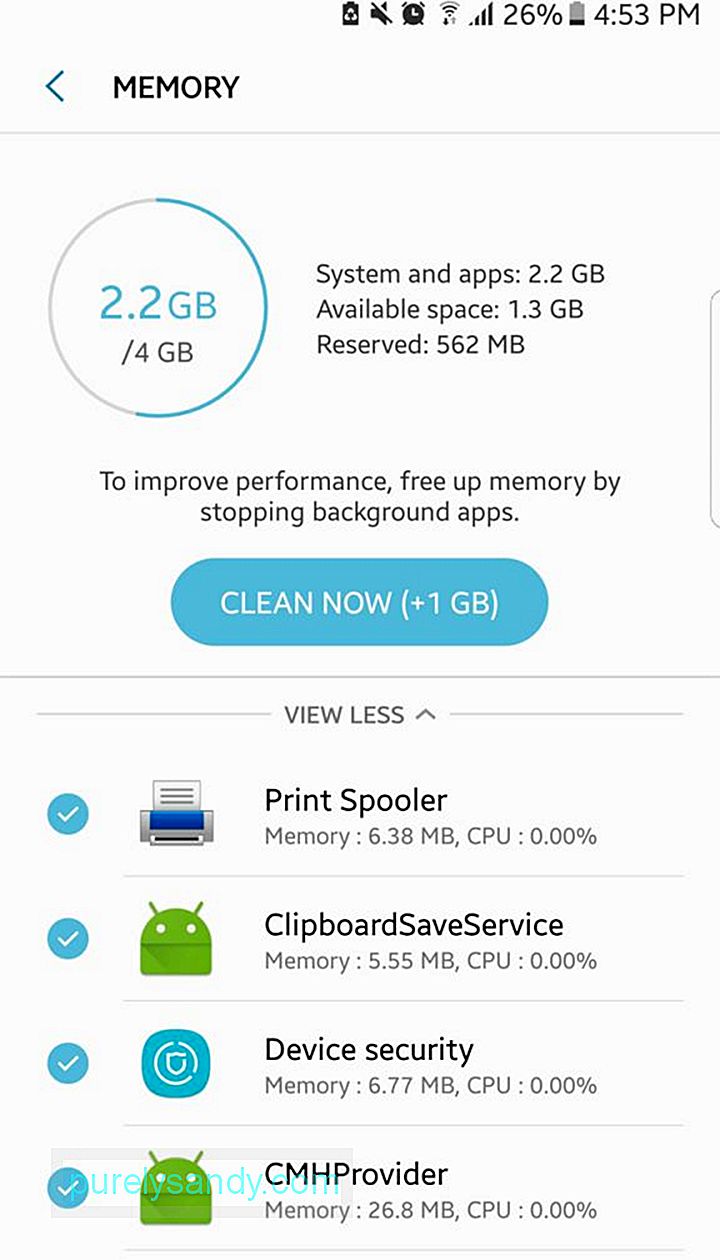
Enamik Androidi kanderakette pakuvad seda võimalust juba teie süsteemi mälu vabastamiseks. Kui te aga seda seal ei näe, kaaluge rakenduse installimist, mis võib teie seadme RAM-i suurendada, näiteks tööriista Android cleaner. See rakendus töötab sulgedes mahajäänud rakendused ja taustaprogrammid, mis aeglustavad teie seadet.
4. Kasutage kergemaid rakenduste versioone, kui need on saadaval. 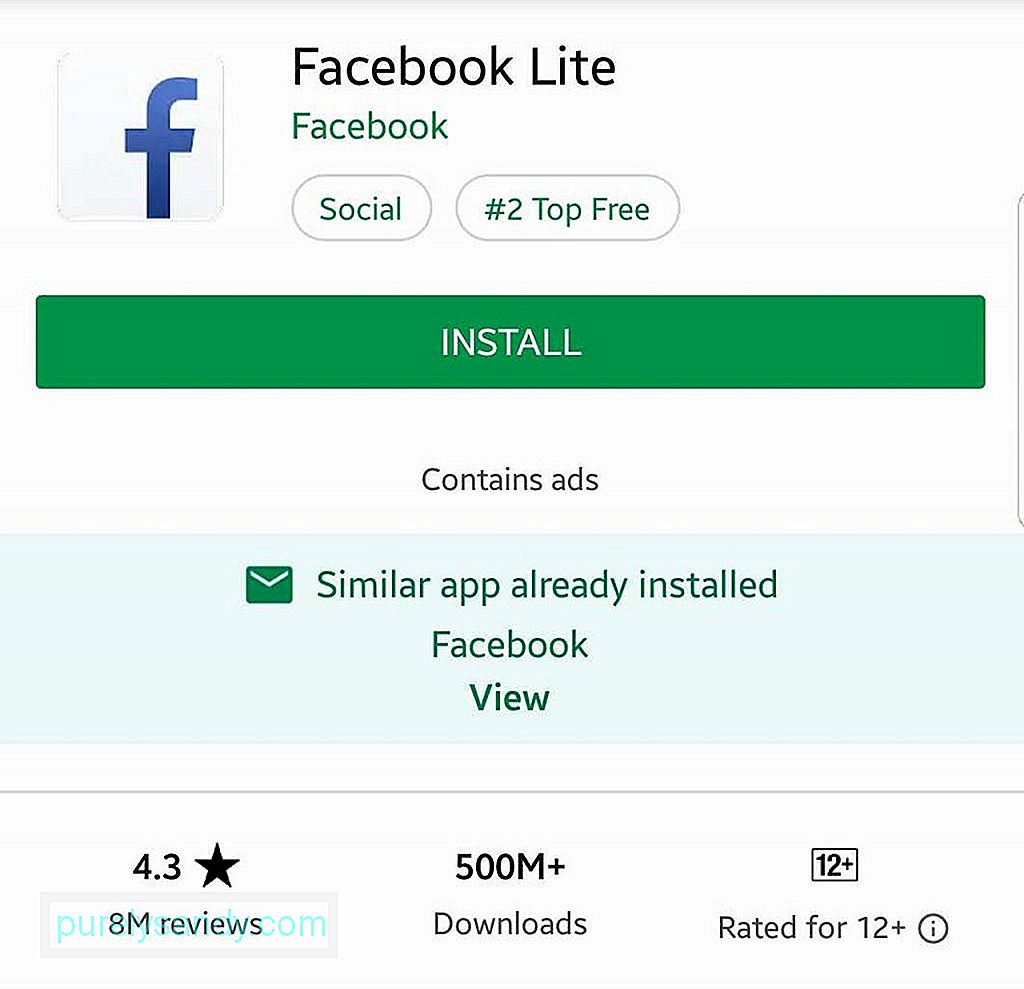
Kas teadsite, et kõige populaarsematel rakendustel, sealhulgas Messengeril, Twitteril ja Facebookil, on lihtsustatud versioonid? Need rakendused on mõeldud kasutajatele, kes soovivad hoida asjad arusaadavad ja lihtsad. Nende rakenduste abil saate parandada oma Android-seadme toimivust ja vähendada igakuist andmesidearvet.
5. Mõelge enne rakenduse installimist.Androidi esmakordsest kasutuselevõtust on möödas juba üle kümne aasta. Kuna see platvorm paraneb pidevalt, muutuvad ka selle jaoks loodud rakendused. Kahjuks, kuna seal on miljoneid rakendusi, pole kõik neist loodud heade kavatsustega.
Kuigi mõned Androidi rakendused hoiavad meid meelelahutuses ja ühenduses, tahavad teised teie seadet täielikult hallata, varastades meie andmeid. ja saadate need oma arendajatele.
Hiljuti lõi Google pahatahtlike rakenduste skannimiseks tööriista Play Protect. Selle tööriista abil saate kaudselt oma seadme kiiremaks muuta ja vältida oma andmete avaldamist. Nii et järgmine kord, kui suundute Google Play poodi, tehke enne rakenduse installimist harjumuseks mõelda.
6. Rakenduste käsitsi värskendamine.Paljud rakendused värskendavad ennast, isegi ilma teie loata, et nende teavet värskena hoida. Teised teevad taustal ka muid asju, näiteks fotode, failide ja videote üleslaadimist. Kui otsustate neid käsitsi värskendada, saate täielikult kontrollida oma Android-seadme toimivust; seega töötab see paratamatult kiiremini.
Kui soovite takistada rakenduse automaatset sünkroonimist, mis põhjustab teie seadme aeglustumist, võite Google Play automaatse sünkroonimise ja automaatse värskendamise funktsioonid välja lülitada. ja valige käsitsi sünkroonimine.
7. Vabastage sisemälu, salvestades oma failid pilve. 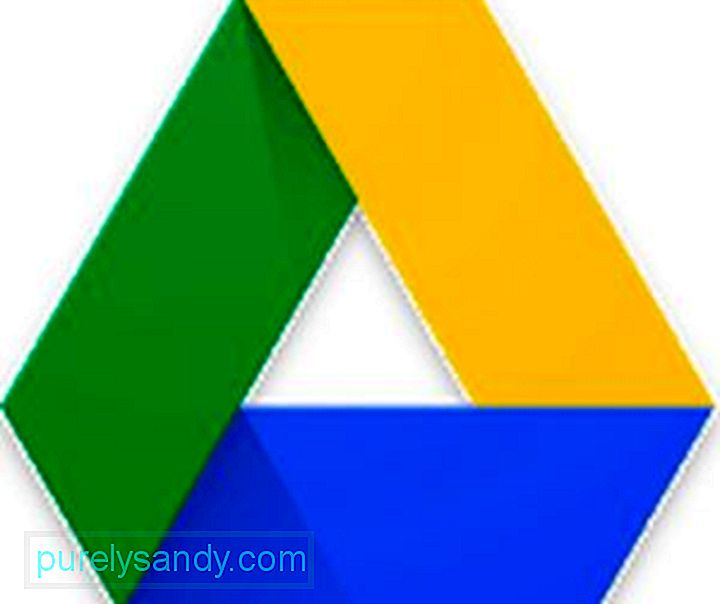

Tänane salvestustrend on failide ja fotode üleslaadimine pilve. See ei muuda faili kättesaadavaks ainult erinevatele seadmetele. See vabastab ka teie Android-seadme sisemälu.
8. Hoidke oma avaekraan puhas ja otsekohene. Me kõik tahame täita oma avaekraanid rohkete vidinate ja rakenduste otseteedega, kuid kas teadsite, et need asjad mõjutavad ainult teie seadme toimivust?
Hoidke oma koduekraan võimalikult puhas ja puhas . Kõike ei pea selle juurde suruma. See sunnib teie seadet laadima kogu kraami, mille olete sinna paigutanud, iga kord, kui unerežiimist äratate või pärast kodunupu vajutamist.
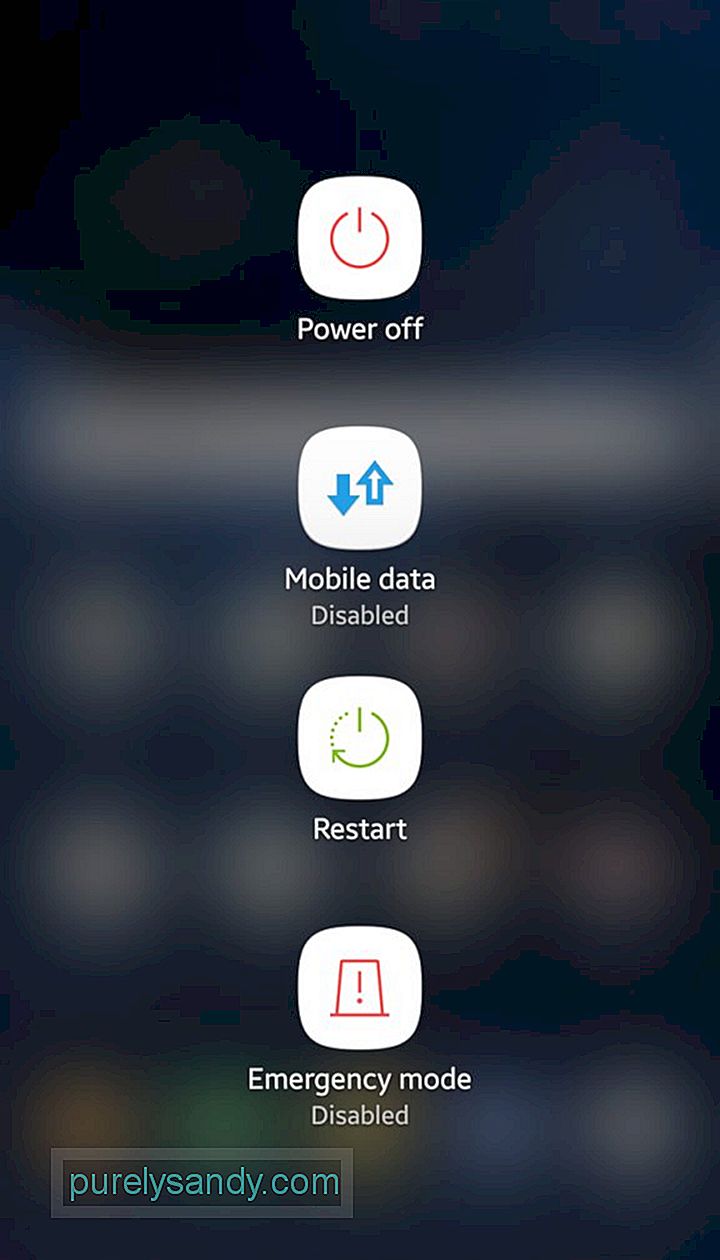
Meie Android-seadmed on nagu arvutid. Kui oleme need uuesti käivitanud, saame aidata neil rasketest aegadest üle saada. Seadme taaskäivitamine kustutab ajutised failid, mille tulemuseks on suurem kiirus.
10. Lähtestage oma Android-seade.Kui kõik muu ebaõnnestub, peate oma viimase võimaluse Android-seadme taaskäivitama. Mõelge sellele näpunäidele, kui teie seade on täielikult aeglustunud, et te ei saa enam kõige elementaarsemaid ülesandeid täita.
Kas meie näpunäited aitasid teie Android-seadet kiiremini muuta? Andke meile sellest teada allpool olevast kommentaaride jaotisest!
Youtube video: Kuidas parandada oma androidide jõudlust
09, 2025

